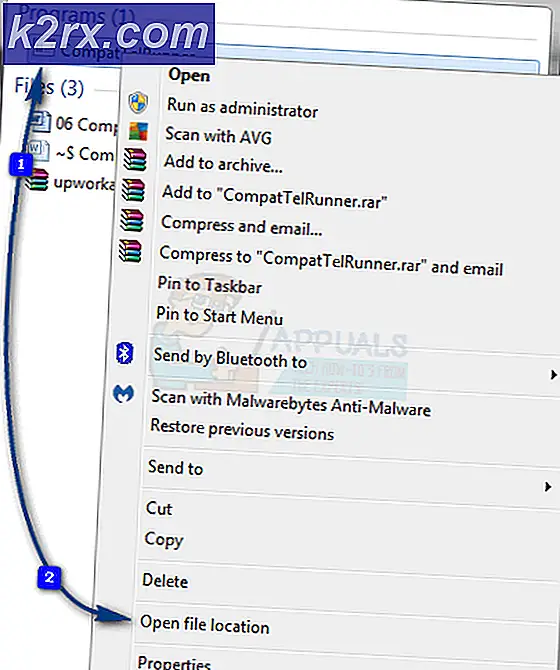Fejl 0x87de2713 Når du åbner spil eller apps på XBOX One
Det 0x87de2713 fejlkode vises på Xbox One, når brugere forsøger at starte spil eller applikationer (digital eller fysisk). Fejlkoden signaliserer det faktum, at systemet ikke var i stand til at finde spillet eller applicensen i Microsoft Store (dette er nødvendigt for at validere købet).
Hvad forårsager 0x87de2713 fejlkoden på Xbox One?
Metode 1: Kontrol af status på Xbox Live-servere
Inden du prøver andre reparationsstrategier, skal du begynde denne fejlfindingsvejledning ved at foretage de nødvendige undersøgelser for at sikre, at problemet faktisk opstår lokalt. Hvis det ikke er tilfældet, og det er en del af et større serverproblem, hjælper reparationsstrategierne dig ikke med at løse problemet.
For at udelukke denne mulighed skal du blot besøge dette link (her) og se om Xbox-tjenester (især Core-tjenester) er berørt.
Hvis du formår at finde bevis for, at fejlkoden er en del af et større problem, er chancerne for, at problemet er helt uden for din kontrol. I dette tilfælde er den eneste reparationsstrategi at vente tålmodigt og vente, indtil Microsofts ingeniører formår at løse problemet. Du kan også tjekke Twitter-kontoen (her) eller Xbox for opdateringer om problemet.
Men hvis Xbox-statussiden ikke signalerer noget serverproblem, skal du gå ned til den næste potentielle løsning nedenfor.
Metode 2: Brug af offline-tilstand
Hvis problemet skyldes en ikke-væsentlig Microsoft-server, kan du muligvis helt undgå validering ved at skifte din konsol til offline-tilstand. Men husk, at ved at gøre dette, vil du ikke være i stand til at få adgang til eller bruge nogen netværksbaserede funktioner, og du vil ikke være i stand til at spille nogen spil med multiplayer-komponenter.
Denne løsning er dog nyttig, hvis du desperat prøver at spille et singleplayer-spil, der ikke er afhængig af Microsofts servere. Flere berørte brugere har bekræftet, at skift af deres konsol til offline-tilstand har gjort det muligt for dem endelig at starte spil og applikationer.
Her er en hurtig guide til at skifte din konsoltilstand til offline:
- Tryk på Xbox-knappen på din controller for at åbne guide-menuen. Når du er kommet dertil, skal du bruge fanerne øverst for at komme til vinduet med netværksindstillinger (Indstillinger> System> Indstillinger> Netværk).
- Når du har nået den rigtige netværksmenu, skal du vælge Netværks indstillinger menuen og få adgang til Gå offline valgmulighed.
- Når du er kommet så langt, er din konsol allerede i offline-tilstand. Se, om operationen har været vellykket, og gentage den handling, der forårsagede 0x87de2713.
- Deaktiver, hvis problemet stadig opstår Offline-tilstand og gå til næste potentielle løsning nedenfor.
Metode 3: Udfør en motorcykling
Som jeg viser mig, kan problemet også opstå på grund af en eller flere midlertidige filer (eller rester fra en softwareinstallation), der muligvis er ansvarlige for denne fejl. I dette scenarie er det effektivt at udføre en motorcyklusprocedure, fordi den dræner strømkondensatorerne, hvilket slutter at rydde den mest ansvarlige temp-fil, der muligvis forårsager dette problem, men også dræne strømkondensatorerne.
Flere berørte brugere har bekræftet, at denne operation endelig tillod dem at starte spil fra deres digitale bibliotek uden at støde på 0x87de2713 fejl. Her er en hurtig guide til, hvordan du gør dette:
- Sørg for, at din konsol er tændt fuldt ud (ikke i dvaletilstand).
- Tryk på Xbox-knappen på din konsol, og hold den nede i cirka 10 sekunder, eller indtil du ser, at den forreste LED holder op med at blinke.
- Når du slipper tænd / sluk-knappen, skal du vente i mindst et minut, før du prøver at starte den igen. Hvis du vil være ekstra sikker på, at handlingen er afsluttet, kan du også frakoble strømkablet fysisk fra stikkontakten og vente et par sekunder.
- Start din konsol igen konventionelt. I løbet af de første skærmbilleder skal du kigge efter Xbox-animationen. Hvis det vises, betyder det, at konsollen startede fra bunden, hvilket er en bekræftelse på, at den power-cykling, du lige har foretaget, var vellykket.
- Når din konsol er startet op igen, skal du gentage den handling, der tidligere forårsagede 0x87de2713 fejlkode, og se om problemet er løst.

![[Fix] Fejl 0x000001FA med Nvidia GeForce Now](http://k2rx.com/img/101569/fix-error-0x000001fa-with-nvidia-geforce-now-101569.jpg)